華碩筆記本安裝win11的教程
華碩筆記本是一款使用率非常高的筆記本電腦,在win11推出之后,許多華碩筆記本的用戶都想要試著安裝這款新系統(tǒng)。因此今天小編就給大家?guī)砣A碩筆記本安裝win11的教程,一起來學習一下吧。

1、在安裝前,我們需要先確定自己的電腦是否可以安裝win11系統(tǒng)。【healthcheck下載】
2、點擊上方的鏈接下載檢測軟件,下載完成后點擊安裝就可以開始檢測了。
3、如果我們檢測通過的話,可以進入系統(tǒng)設(shè)置,找到更新和安全。
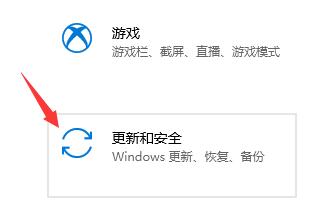
4、接著找到左下角的windows預(yù)覽體驗計劃,在其中就可以安裝win11系統(tǒng)了。
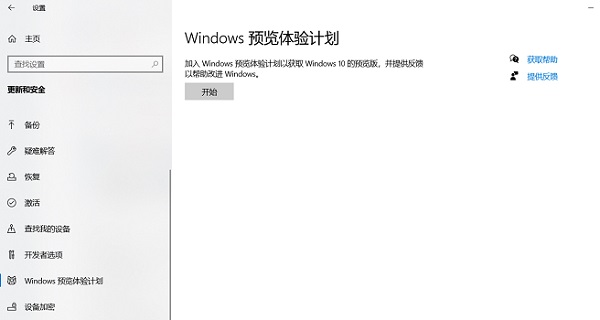
5、如果我們檢測后沒有通過,可以對比研究無法安裝的原因。
6、如果發(fā)現(xiàn)是因為沒有開啟tpm,那么可以查看本站提供的教程進行開啟。【華碩開啟tpm的教程】
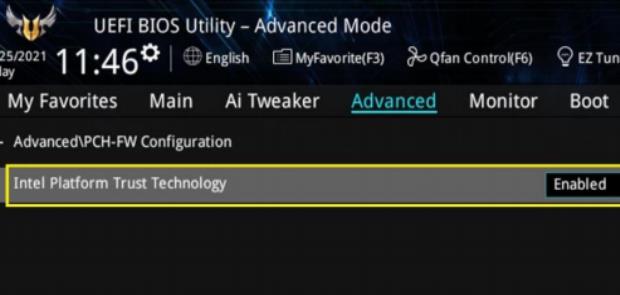
7、如果是因為處理器版本或安全啟動沒有開啟的話,可以跳過系統(tǒng)檢測。【win11跳過系統(tǒng)檢測的教程】
8、但是如果我們是因為硬件配置不足,例如RAM、儲存不足等,建議不要安裝win11或升級硬件后安裝win11系統(tǒng)。
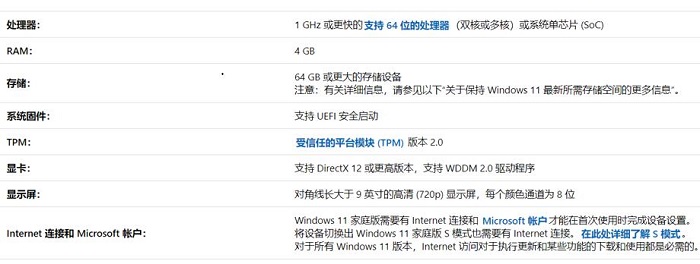
相關(guān)文章:Windows11操作系統(tǒng)曝光 | win11系統(tǒng)常見問題匯總
以上就是華碩筆記本安裝win11的教程了,使用華碩筆記本的朋友可以跟著上方的教程安裝,想知道更多相關(guān)教程還可以收藏好吧啦網(wǎng)。
以上就是華碩筆記本安裝win11的教程的全部內(nèi)容,望能這篇華碩筆記本安裝win11的教程可以幫助您解決問題,能夠解決大家的實際問題是好吧啦網(wǎng)一直努力的方向和目標。
相關(guān)文章:
1. win7系統(tǒng)中桌面圖標不見了具體處理方法2. Windows10電腦虛擬鍵盤太大怎么辦?3. 怎么在Windows10中為應(yīng)用程序設(shè)置CPU進程優(yōu)先級Windows?4. UOS文檔查看器怎么添加書簽? UOS添加書簽的三種方法5. 華為筆記本如何重裝系統(tǒng)win10?華為筆記本重裝Win10系統(tǒng)步驟教程6. 更新FreeBSD Port Tree的幾種方法小結(jié)7. Win7重裝系統(tǒng)忘記密碼解鎖Bitlocker加密怎么辦?8. mac程序沒反應(yīng)怎么辦 mac強制關(guān)閉程序的方法9. 企業(yè) Win10 設(shè)備出現(xiàn)開始菜單和任務(wù)欄快捷方式消失問題,微軟展開調(diào)查10. 統(tǒng)信uos怎么顯示隱藏文件? uos文件管理器隱藏文件的顯示方法

 網(wǎng)公網(wǎng)安備
網(wǎng)公網(wǎng)安備